
Jeśli chcesz sflashować telefon z Androidem lub zainstalować stare lub specjalne sterowniki, możesz łatwo ominąć wymagania systemu Windows 10 - sterowniki podpisujące cyfrowo.
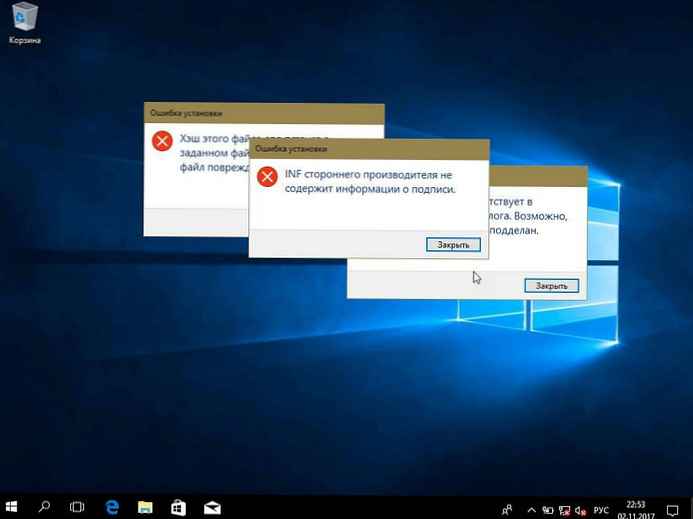
Istnieje kilka sposobów na wyłączenie weryfikacji podpisu cyfrowego sterownika w systemie Windows 10. Ale nie wszystkie z nich są trwałe, po ponownym uruchomieniu system ponownie będzie wymagał podpisu. W tym artykule rozważymy dwa sposoby anulowania weryfikacji podpisu sterownika i pozbycia się błędu typu: INF innej firmy nie zawiera informacji o podpisie.
- Po pierwsze - tymczasowo wyłącza weryfikację podpisów sterowników w systemie Windows 10
- Po drugie - jak całkowicie wyłączyć weryfikację podpisu cyfrowego sterownika w systemie Windows 10.
Aby wyłączyć weryfikację podpisu cyfrowego sterownika w systemie Windows 10, wykonaj następujące czynności:
Metoda 1 - Wyłącz weryfikację podpisu cyfrowego sterownika.
Szczegółowa instrukcja.
Ta metoda jest zalecana z punktu widzenia bezpieczeństwa, tymczasowo wyłączy skanowanie i pozwoli zainstalować sterownik bez podpisu, po ponownym uruchomieniu sprawdzanie zostanie ponownie włączone.
- Otwórz aplikację Ustawienia systemu Windows naciskając skrót klawiaturowy Win + I lub klikając ikonę koła zębatego w menu Start.
- Otwórz sekcję Aktualizacja i bezpieczeństwo
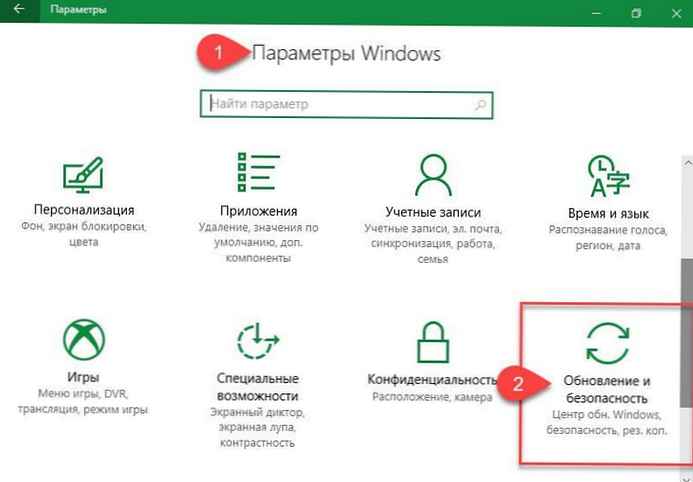
- W Centrum aktualizacji i bezpieczeństwa po lewej stronie kliknij „Odzyskiwanie”
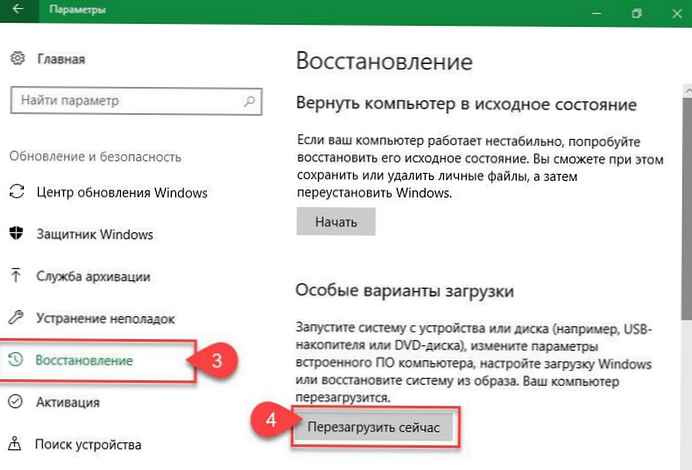
- Znajdź napis po prawej stronie: „Specjalne opcje pobierania ” i naciśnij przycisk Uruchom ponownie teraz
- Po ponownym uruchomieniu systemu otworzy się okno „Wybierz akcję”, kliknij „Rozwiązywanie problemów”
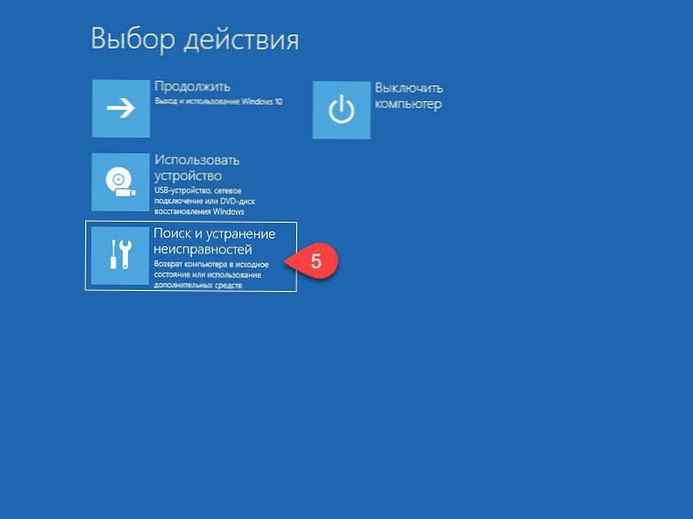
- Następnie kliknij przycisk Opcje zaawansowane patrz zdjęcie poniżej:
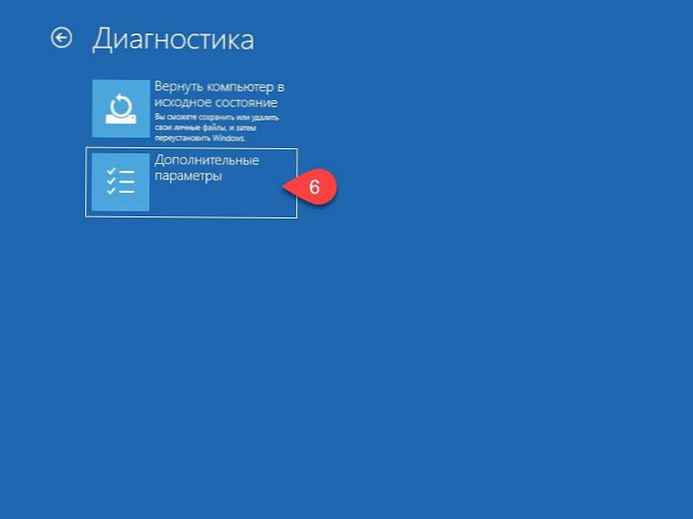
- Otwórz Opcje pobierania i naciśnij przycisk Załaduj ponownie
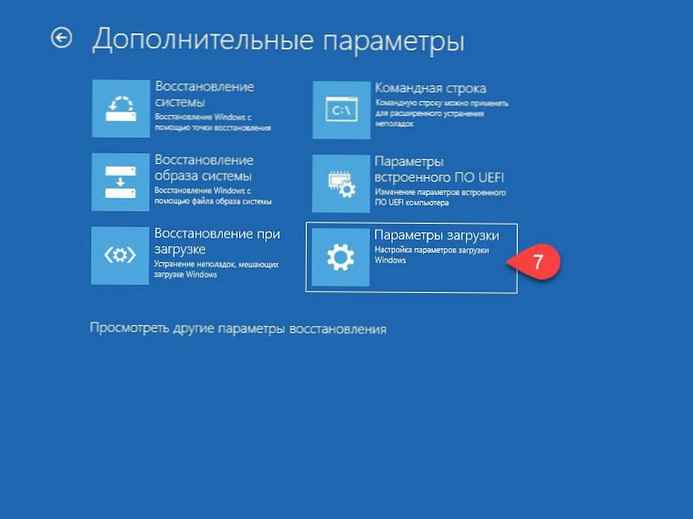
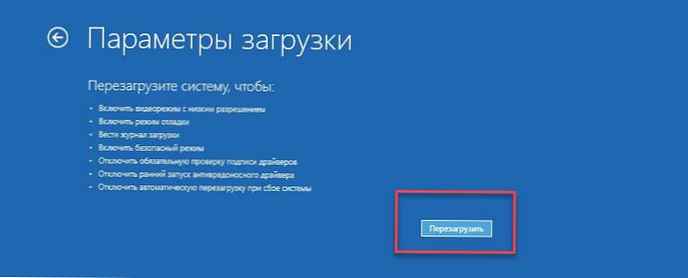
Po krótkim czasie zobaczysz opcje, które pozwalają na używanie klawiszy klawiatury z cyframi lub F1 - F9, powiedz systemowi Windows 10, które opcje są potrzebne.
- Ponieważ chcemy wyłączyć obowiązkową weryfikację podpisów sterowników, naciśnij 7 lub F7.
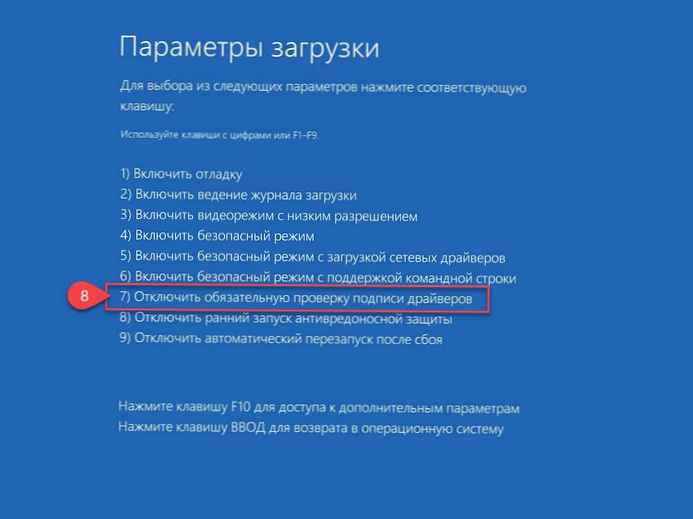
- Po ponownym uruchomieniu systemu możesz łatwo zainstalować potrzebny sterownik, który nie ma podpisu cyfrowego.
Uwaga: Podczas ponownego uruchamiania lub po wyłączeniu komputera obowiązkowa weryfikacja podpisu cyfrowego sterownika zostanie ponownie włączona.
Metoda 2 - Wyłącz edytor weryfikacji podpisu cyfrowego za pomocą - Lokalne zasady grupy.
Tutaj wyłączamy weryfikację podpisów cyfrowych sterowników, po czym system Windows 10 nie będzie mógł aktywować automatycznej weryfikacji w przyszłości. Jest to dobre, jeśli często instalujesz sterowniki bez podpisu, ale jest to złe z punktu widzenia bezpieczeństwa systemu.
1. Naciśnij Win + R i wpisz lub skopiuj i wklej gpedit.msc do paska okna Uruchom.
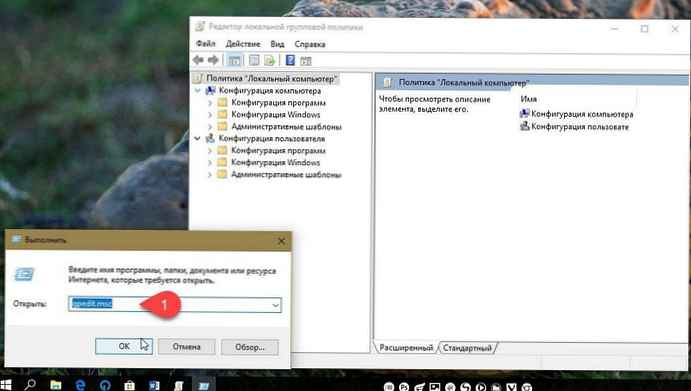
2. W oknie Edytora lokalnych zasad grupy przejdź do drzewa menu:
- A- „Konfiguracja użytkownika” →
- W- „Szablony administracyjne” →
- Z- „System” →
- E- „Instalacja sterownika”
3. W prawej części okna zasad - kliknij dwukrotnie, aby otworzyć opcję „Cyfrowe podpisywanie sterowników urządzeń”, to ustawienie zasad określa najmniej bezpieczne działanie dozwolone dla użytkowników grupy w systemie.
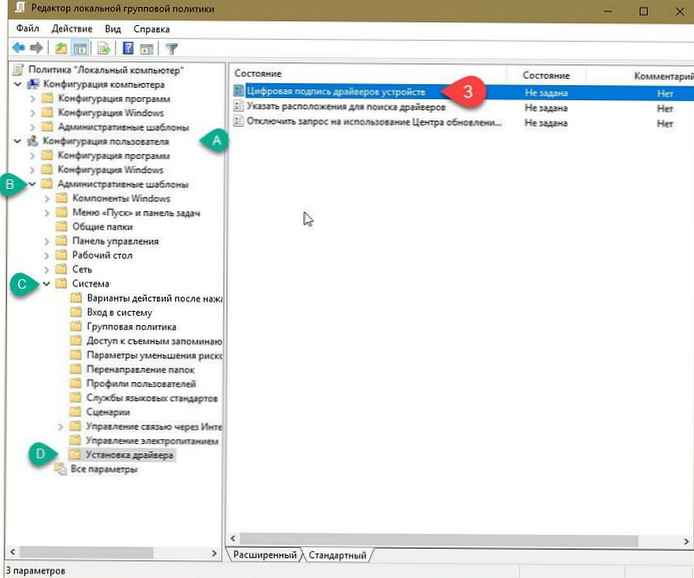
4. W oknie ustawień parametrów konieczne jest jego użycie, w tym celu zaznacz pole wyboru obok pozycji Włącz, jak na zdjęciu poniżej:
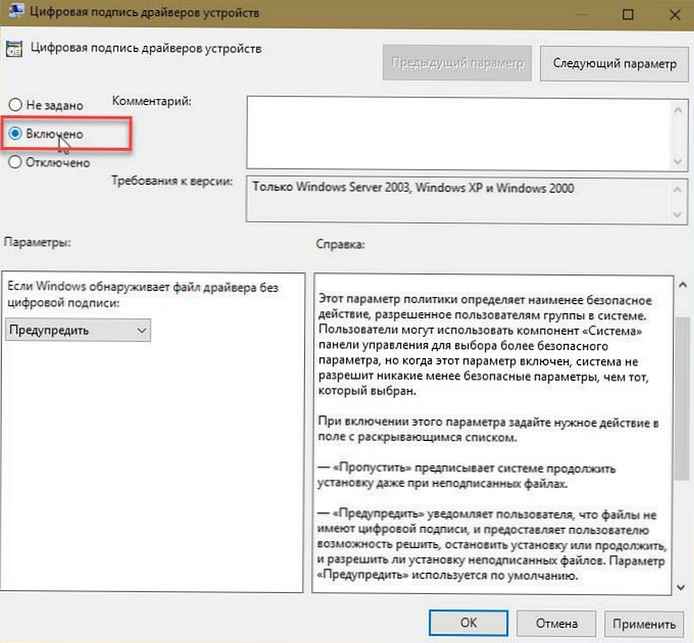
5. Po włączeniu tego parametru należy ustawić żądaną akcję w polu listy rozwijanej, wybrać element z listy rozwijanej - Pomiń.
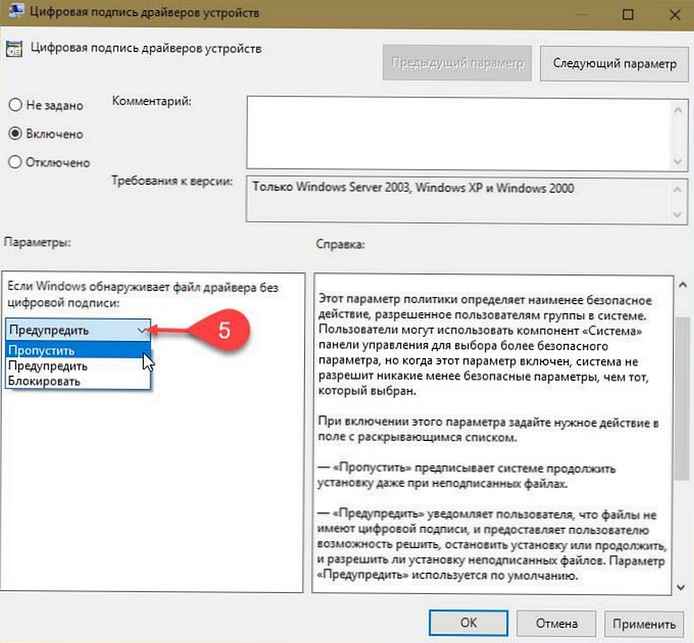
Dostępne są trzy opcje:
- - Pomiń instruuje system, aby kontynuował instalację nawet przy niepodpisanych plikach.
- - „Ostrzegaj” powiadamia użytkownika, że pliki nie są podpisane cyfrowo, i daje mu możliwość podjęcia decyzji, czy zatrzymać instalację, czy kontynuować, i czy zezwolić na instalację niepodpisanych plików.
- - „Blok” Nakazuje systemowi odmowę instalacji niepodpisanych plików. W rezultacie instalacja zatrzymuje się i nie są instalowane żadne pliki z pakietu sterowników.
- Naciśnij przycisk OK i Zastosuj, następnie ponownie uruchom komputer, weryfikacja wymaganego podpisu cyfrowego dla sterowników w systemie Windows 10 - wyłączona.
Wszystko co zrobiłeś.











